お客さまへの大切なお知らせ:膨大なサポート情報を少しでも早くお客さまにお届けするため、本コンテンツの日本語版は人間の翻訳者を介さない自動翻訳で提供されております。正確な最新情報については本コンテンツの英語版をご覧ください。
ファイルツールでホスティングされているファイルへの直接ダウンロードリンクを提供する
更新日時 2025年9月29日
以下の 製品でご利用いただけます(別途記載されている場合を除きます)。
ファイルをチームや他の人と直接共有する場合は、ダイレクトリンクを取得し、このリンクをダウンロード用に送信することができます。
始める前に
直接ダウンロードリンクでファイルを共有する場合は、次の点に注意してください。
- 多くのブラウザーでは、PDFファイルが訪問者のコンピューターにダウンロードされるのではなく、新しいブラウザータブやウィンドウでPDFファイルへのリンクが開きます。ファイルがブラウザーで開くか、自動的にダウンロードされるかは、訪問者のウェブブラウザーとその設定に依存します。
- サーバーサイドのスクリプトを使用せずにファイルを強制的にダウンロードする方法はなく、ファイルツールではサポートされていません。ほとんどのブラウザーで自動ダウンロードを促す.zipファイルにファイルをパッケージ化することを検討してもよいでしょう。
- Eメールやウェブサイトでファイルを共有するには、ファイルの共有範囲を [公開 ]または [公開 - noindex]に設定する必要があります。ファイルの共有範囲設定の設定について詳細をご確認ください。
直接ダウンロードリンクを取得する
ファイルを共有するための直接ダウンロードリンクを取得する手順は以下の通りです。
- HubSpotアカウントにて、[コンテンツ]>[ファイル]の順に進みます。
- 共有するファイルを見つけ、そのファイルの名前をクリックします。
- 右のパネルで[アクセスとURL]をクリックします。
- 右側のパネルで、[ ファイルURL ]ドロップダウンメニューをクリックし、使用するURLを選択します。
- さまざまなURLオプションは、HubSpotに接続したドメインに基づいています。
- 接続済みのドメインに基づいて、ダウンロードリンクに 異なるデフォルトURL を設定することもできます。
- [ドメイン別のファイルのURL]セクションで[URLをコピー]をクリックし、リンクをクリップボードにコピーします。デフォルトでは、ファイルのURLはfxx.hubspotusercontentxx.netの形式に従います。
- お使いのサブスクリプションに応じて、ファイルのURLに接続ドメインを使用することもできます。
- [ドメイン別のファイルのURL]ドロップダウンメニューをクリックし、ドメインを選択します。
- [URLをコピー]をクリックします。
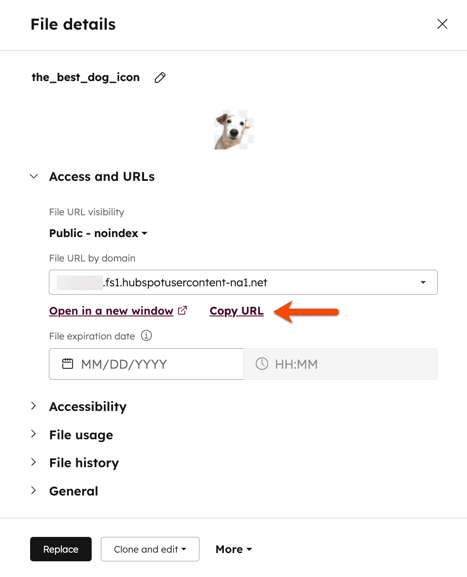
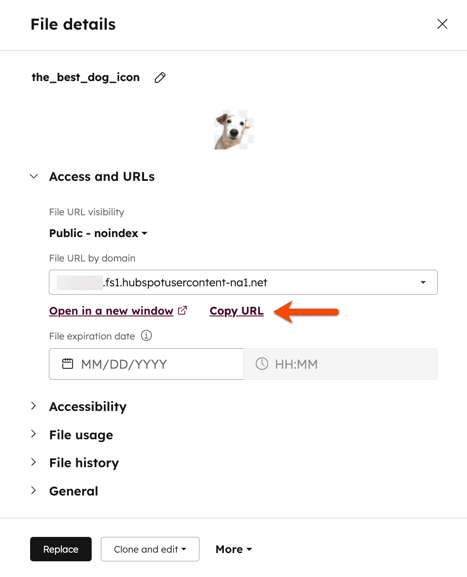
Files
貴重なご意見をありがとうございました。
こちらのフォームではドキュメントに関するご意見をご提供ください。HubSpotがご提供しているヘルプはこちらでご確認ください。